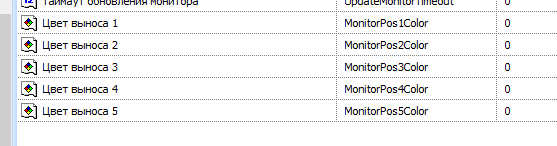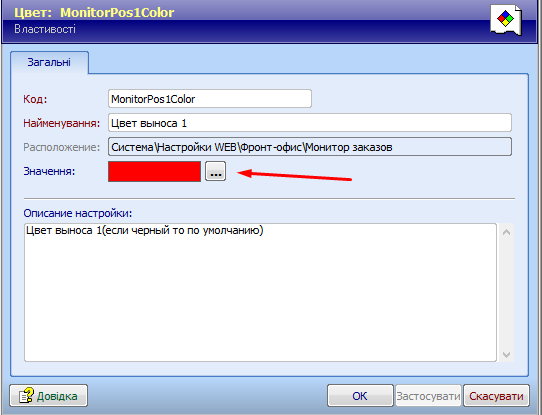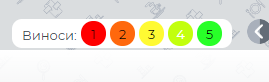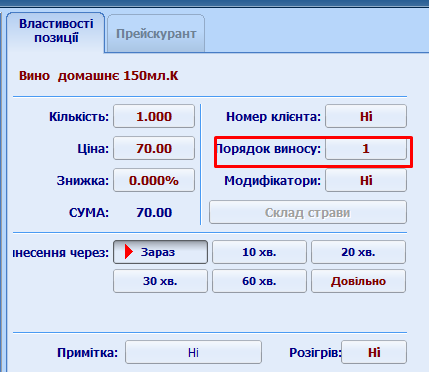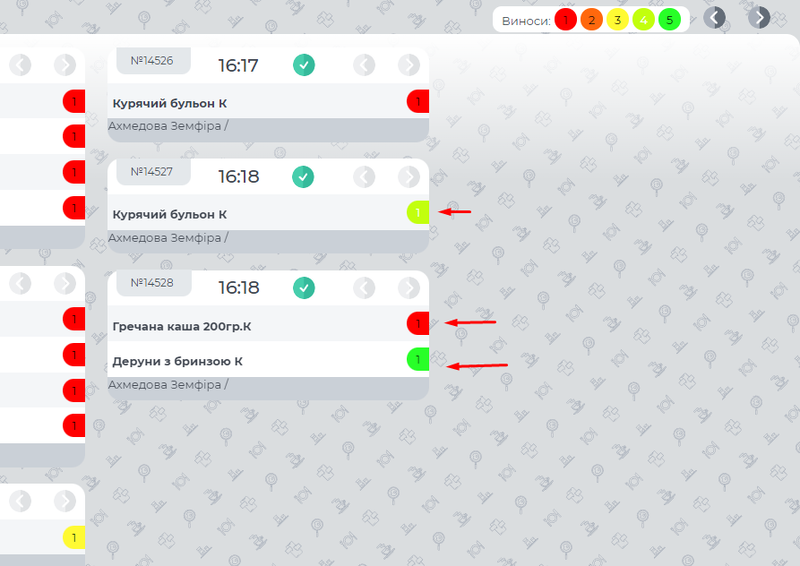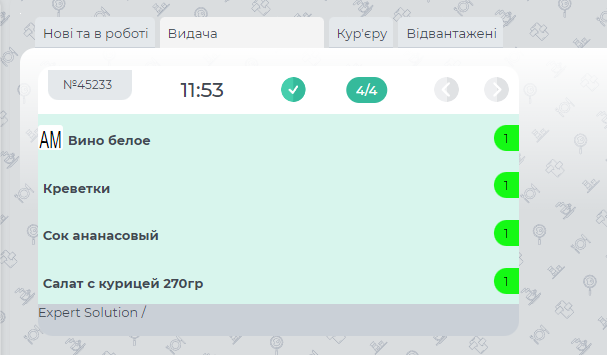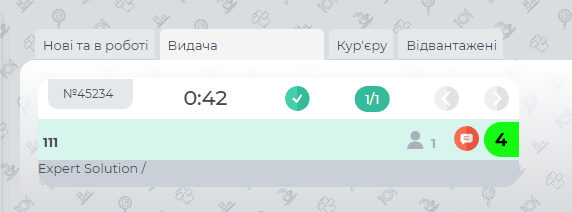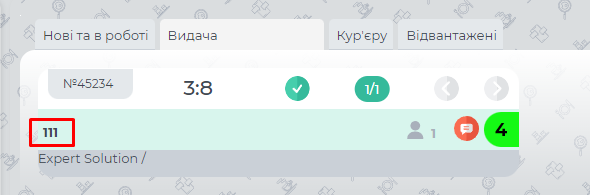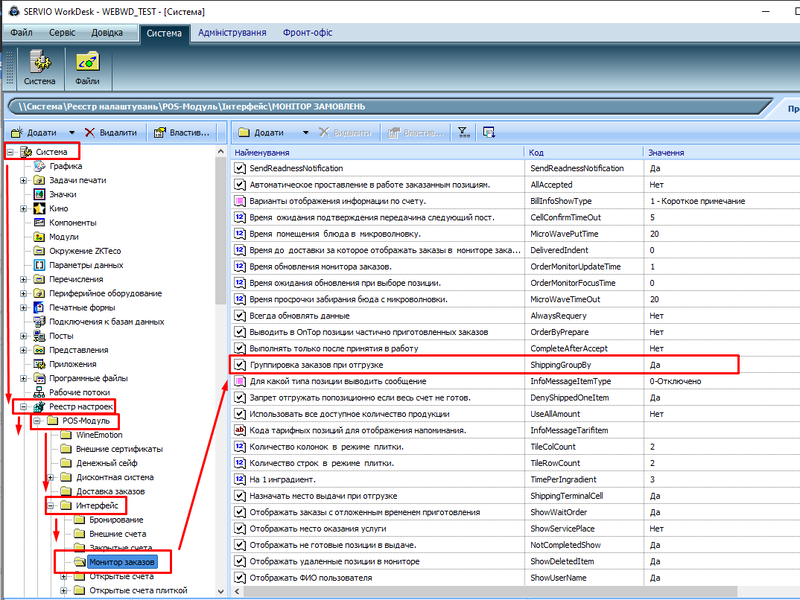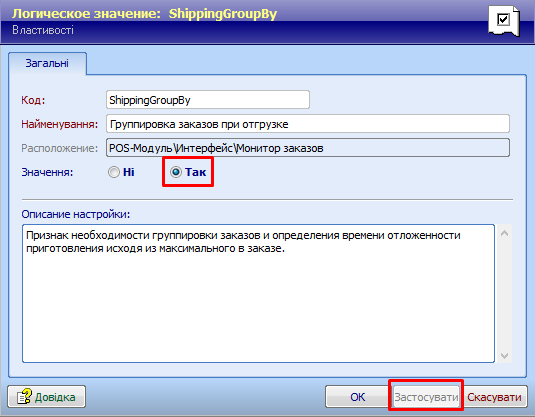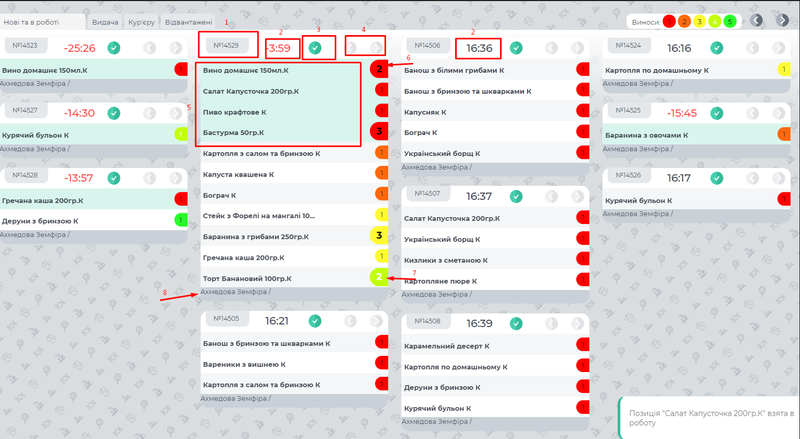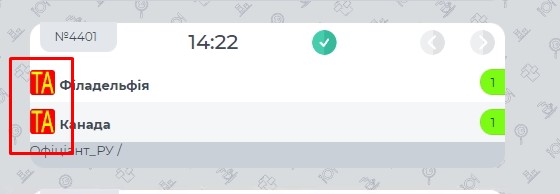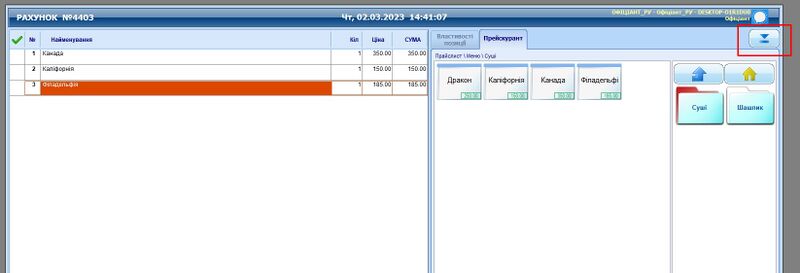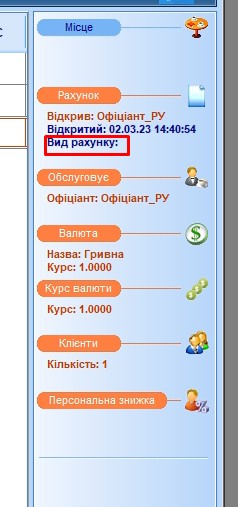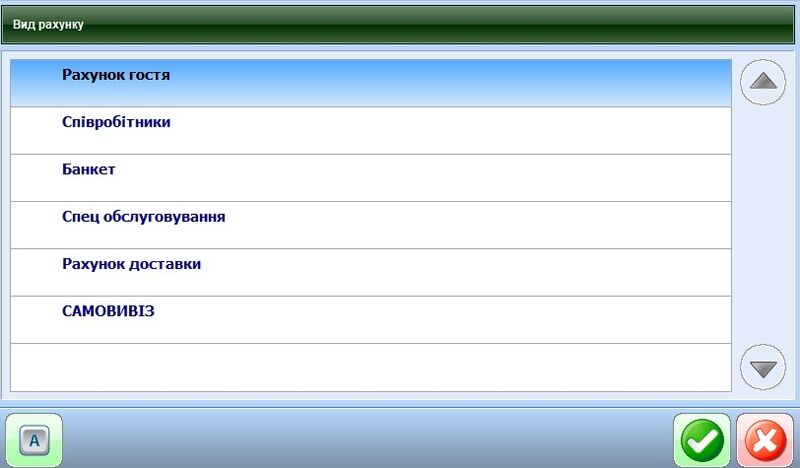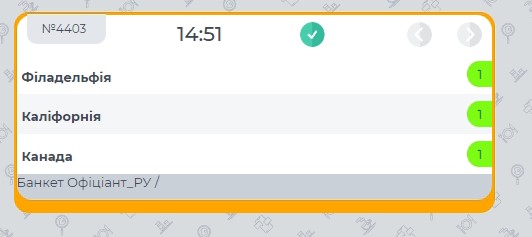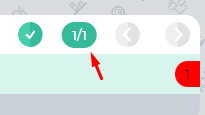Монітор замовлень: відмінності між версіями
| Рядок 39: | Рядок 39: | ||
2.Для нових замовлень ще не взятих в роботу відображає '''час, коли було оформлене замовлення'''; | 2.Для нових замовлень ще не взятих в роботу відображає '''час, коли було оформлене замовлення'''; | ||
Для позицій, що входять в меню можна вказати час приготування. Якщо позиції, для яких був вказаний час приготування є в замовленні, для таких замовлень час відображається у форматі '''таймеру'''. Відлік починається з моменту взяття позиції в роботу. Кількість хвилин, зі скількох таймер починає відлік - це час приготування, вказаний для даної позиції. Якщо реальний час приготування перевищив час приготування, зазначений для позиції, таймер починає відраховувати час затримки. Час відображатиметься червоним та з мінусовим значенням - для трьох хвилин затримки: -3:00 і т.д;<br> | Для позицій, що входять в меню можна вказати час приготування. Якщо позиції, для яких був вказаний час приготування є в замовленні, для таких замовлень час відображається у форматі '''таймеру'''. Відлік починається з моменту взяття позиції в роботу. Кількість хвилин, зі скількох таймер починає відлік - це час приготування, вказаний для даної позиції. Якщо реальний час приготування перевищив час приготування, зазначений для позиції, таймер починає відраховувати час затримки. Час відображатиметься червоним та з мінусовим значенням - для трьох хвилин затримки: -3:00 і т.д;<br> | ||
3.Кнопка '''“Готово”''', натискається, якщо позиція, яка була “В роботі” готова. Після натискання на кнопку “Готово” позиції потрапляють на вкладку “Видача”;<br> | 3.Кнопка '''“Готово”''', натискається, якщо позиція, яка була “В роботі” готова. Після натискання на кнопку “Готово” позиції потрапляють на вкладку “Видача”; Кнопка відображається лише за умови, якщо вимкнене налаштування "Пошук комірки для боксу відвантаження" (UseShippingBox)<br> | ||
4.Кнопки '''переміщення''' між позиціями. Відображаються активними, якщо позицій у замовленні більше, ніж може відобразити одне вікно;<br> | 4.Кнопки '''переміщення''' між позиціями. Відображаються активними, якщо позицій у замовленні більше, ніж може відобразити одне вікно;<br> | ||
5.Зеленим відображаються позиції, взяті '''“В роботу”'''. Для того, щоб взяти позицію в роботу, потрібно просто натиснути на саму позицію;<br> | 5.Зеленим відображаються позиції, взяті '''“В роботу”'''. Для того, щоб взяти позицію в роботу, потрібно просто натиснути на саму позицію;<br> | ||
Версія за 15:53, 15 березня 2023
Монітор замовлень
Замовлення, що надходять, потрапляють на Монітор замовлень.
Налаштування інтерфейсу
Порядок виносу
Для замовлень з кількома позиціями можна вказати свій порядок виносу для кожної з позицій а також задати різне відображення для кожного порядку. Відображення порядку виносу налаштовується у десктоп додатку WorkDesk.
Для налаштування кольорів для кожної з черг виносу відкрити у WorkDesk:
Система → Реєстр налаштувань → Система → Настройки Web → Фронт-офіс → Монітор замовлень
Можна обрати унікальний колір для кожного порядку виносу
Задані кольори для кожного порядку виносу відображатимуться у Моніторі замовлень у правому верхньому куті
При замовленні можна вказати порядок виносу (за замовчуванням стоїть 1)
При потраплянні на монітор замовлень, замовлення відображатимуться з заданим кольором порядку виносу
Групування замовлень при відвантаженні
Для замовлень, готових до відвантаження, можна налаштувати відображення таким чином, що усі позиції в замовленні групуються і відображаються одним записом, а не списком позицій.
Відображення замовлення без групування:
Відображення замовлення, готового до відвантаження з ввімкненим налаштуванням групування:
Замість списку позицій у такому замовленні відображатиметься короткий коментар (якщо відповідне налаштування було ввімкнене) або напис "Коментар відстуній"
Відображення замовлень, готових до відвантаження налаштовується у десктоп додатку WorkDesk.
Для налаштування грпування позицій у замовленні потрібно відкрити:
Система → Реєстр налаштувань → POS-модуль → Інтерфейс → Монітор замовлень:
У відкритій вкладці "Монітор замовлень" зі списку усіх налаштувань потрібно обрати налаштування з кодом "ShippingGroupBy" та відкрити його. У вікні, що відкрилося треба відмітити галочкою значення "Так" та натиснути "Застосувати"
Інтерфейс
Вкладка “Нові та в роботі”
На цій вкладці відображаються нові замовлення, одразу після оформлення а також замовлення, взяті в роботу.
Відображення замовлення:
1.Номер замовлення
2.Для нових замовлень ще не взятих в роботу відображає час, коли було оформлене замовлення;
Для позицій, що входять в меню можна вказати час приготування. Якщо позиції, для яких був вказаний час приготування є в замовленні, для таких замовлень час відображається у форматі таймеру. Відлік починається з моменту взяття позиції в роботу. Кількість хвилин, зі скількох таймер починає відлік - це час приготування, вказаний для даної позиції. Якщо реальний час приготування перевищив час приготування, зазначений для позиції, таймер починає відраховувати час затримки. Час відображатиметься червоним та з мінусовим значенням - для трьох хвилин затримки: -3:00 і т.д;
3.Кнопка “Готово”, натискається, якщо позиція, яка була “В роботі” готова. Після натискання на кнопку “Готово” позиції потрапляють на вкладку “Видача”; Кнопка відображається лише за умови, якщо вимкнене налаштування "Пошук комірки для боксу відвантаження" (UseShippingBox)
4.Кнопки переміщення між позиціями. Відображаються активними, якщо позицій у замовленні більше, ніж може відобразити одне вікно;
5.Зеленим відображаються позиції, взяті “В роботу”. Для того, щоб взяти позицію в роботу, потрібно просто натиснути на саму позицію;
6.Кольором відображається порядок виносу;
7.Цифрою відображається кількість порцій однієї позиції;
8.Внизу замовлення відображається П.І.Б., ким був відкритий рахунок ( офіціант, адміністратор і т.д.)
Замовлення "З собою"
При оформленні замовлення через POS-модуль, для позицій у замовленні можна встановити признак "З собою", який потім відображатиметься на Моніторі замовлень.
Для того, щоб встановити признак "З собою", потрібно:
- при оформленні замовлення у POS-модулі відмітити галочкою позиції, що оформляються "З собою"
- натиснути на кнопку "З собою" у нижній частині екрану, кнопка повинна відображатись з галочкою.
- після цього оформляємо замовлення - натиснути на кнопку "Замовлення".
На моніторі позиції, для яких був проставлений признак "З собою" відображатимуться відповідним значком:
Відображення "Виду рахунку"
При оформленні замовлення через POS-модуль, можна обрати "Вид рахунку". Якщо для замовлення був обраний "Вид рахунку", це замовлення на моніторі відображатиметься з рамкою, відповідною до цього виду рахунку.
Для того, щоб обрати "Вид рахунку", потрібно:
- при оформленні замовлення у POS-модулі додати позиції в рахунок
- натиснути на кнопку стрілки у правому верхньому куті
- в правій частині екрану з'явиться вкладка з детальною інформацією по рахунку, потрібно натиснути на "Вид рахунку"
- у вікні, що з'явилося, обрати потрібний варіант та натиснути галочку
- після цього оформляємо замовлення - натиснути на кнопку "Замовлення"
На моніторі цей рахунок відображатиметься з рамкою кольору, який був заданий для даного типу рахунку
Вкладка “Видача”
Готові позиції потрапляють на вкладку “Видача”. Для того, щоб відмітити замовлення як готове потрібно натиснути на кнопку
або натиснути на позицію, яка була взята в роботу та відображається зеленим.
Зліва від кнопок переміщення відображається значок кількості готових позицій відносно до загальної кількості позицій в чеку.
Вкладка “Відвантажені”
Видані замовлення потрапляють на вкладку “Відвантажені”. Для того, щоб відмітити замовлення як відвантажене потрібно натиснути на кнопку
або натиснути на позицію, готову до відвантаження.